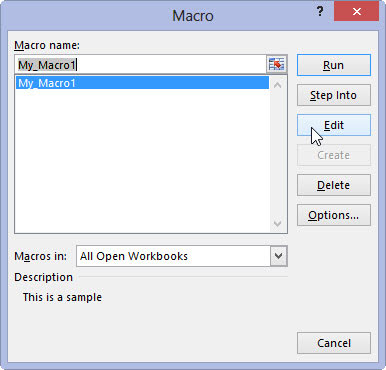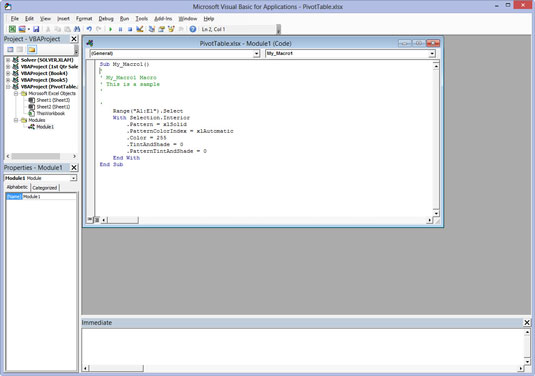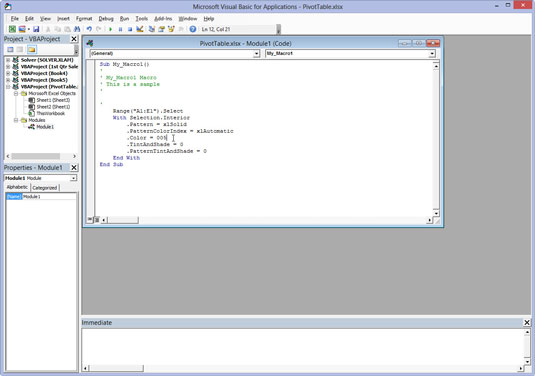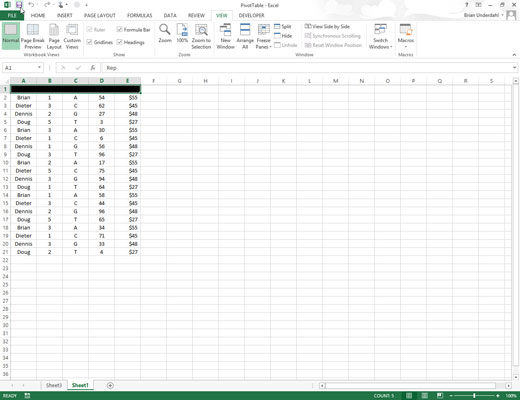Klikk på alternativet Vis makroer på kommandoknappen Makroer på Vis-fanen eller trykk Alt+WMV eller Alt+F8.
Denne handlingen åpner makrodialogboksen som viser alle navnene på makroene du har definert i arbeidsboken og i den personlige makroarbeidsboken.
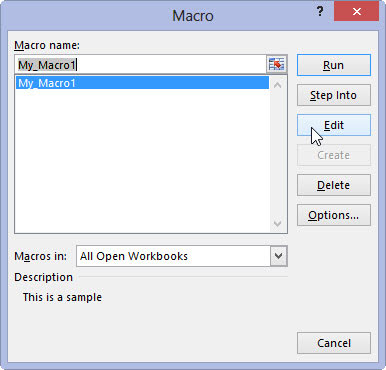
Klikk på navnet på makroen du vil redigere i listeboksen Makronavn, og klikk deretter på Rediger-knappen.
Denne handlingen åpner Visual Basic Editor med koden for makroen din vist i kodevinduet med mindre du velger navnet på en makro som er lagret i Personal Macro Workbook og denne arbeidsboken fortsatt er skjult.
I så fall viser Excel en varseldialogboks som forteller deg at du ikke kan redigere en skjult makro og informerer deg om at du må vise denne arbeidsboken. Du må deretter klikke OK i Alert-dialogboksen, trykke Escape for å lukke Macro-dialogboksen og vise den personlige makroarbeidsboken.
Etter at du har vist kodelinjene for makroen i kodevinduet i Visual Basic Editor, kan du redigere hvilke som helst av setningene etter behov. Hvis du ønsker å få en utskrift av kodelinjene i makroen din før du begynner å gjøre endringer, velg Fil → Skriv ut på menylinjen i Visual Basic Editor eller trykk Ctrl+P.
Denne handlingen åpner en Skriv ut – VBAProject-dialogboks med alternativknappen Current Module valgt i Område-delen og Kode-avmerkingsboksen i Print What-delen slik at du kan gå videre og klikke OK for å få Excel til å skrive ut alle setningene i makroen .
Når du redigerer makroens kommandoer, husk at du kan bruke Rediger → Angre (Ctrl+Z)-kommandoen for å angre enhver sletting du har gjort ved en feil.
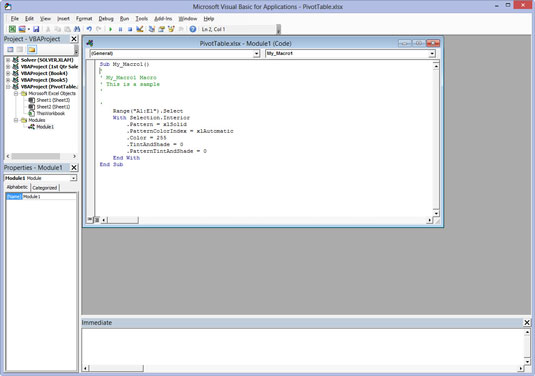
Rediger utsagnene i kodevinduet i Visual Basic Editor etter behov.
Etter at du er ferdig med å redigere makroen, er du klar til å gå tilbake til regnearket ditt, hvor du kan teste ut den modifiserte makroen og forsikre deg om at du ikke har lagt til en sprø, uønsket kommando til makroen eller, enda verre, forkrøplet den så at den ikke lenger går i det hele tatt.
Rediger utsagnene i kodevinduet i Visual Basic Editor etter behov.
Etter at du er ferdig med å redigere makroen, er du klar til å gå tilbake til regnearket ditt, hvor du kan teste ut den modifiserte makroen og forsikre deg om at du ikke har lagt til en sprø, uønsket kommando til makroen eller, enda verre, forkrøplet den så at den ikke lenger går i det hele tatt.
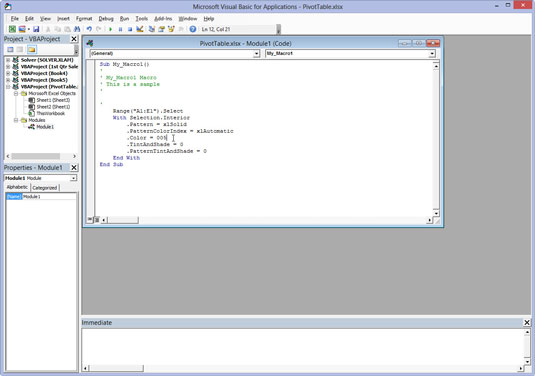
Klikk på Vis Microsoft Excel-knappen på begynnelsen av standardverktøylinjen eller klikk på arbeidsbokens minimerte knapp på oppgavelinjen i Windows.
Velg et passende eller trygt sted for å teste den modifiserte makroen, og kjør den, enten ved å trykke på hurtigtastene eller ved å trykke Alt+F8, klikke den i Makro-listeboksen, og deretter klikke Kjør-knappen.
Hvis noe ikke fungerer etter hensikten, eller hvis makroen ikke fungerer i det hele tatt, må du gå tilbake til Visual Basic Editor og finne og rette feilen(e). Klikk på Visual Basic-kommandoknappen på Utvikler-fanen på båndet (Alt+LV) for å gå tilbake til Visual Basic Editor og prøve å redigere koden en gang til.
Hvis alt sjekker ut og kjører som planlagt, må du lagre endringene som beskrevet i trinn 5.
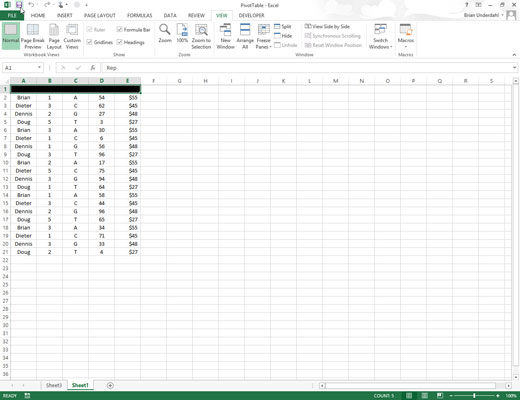
Klikk på Lagre-knappen på hurtigtilgangsverktøylinjen for å lagre endringene i den endrede makroen hvis den er lagret som en del av gjeldende arbeidsbok.
Hvis du endret en global makro lagret som en del av Personal Macro Workbook, må du avslutte Excel for å lagre endringene i makroen. Når du klikker på Lukk-knappen i Excel-programvinduet eller trykker Alt+FX eller Alt+F4, viser Excel en varseldialogboks som spør om du vil lagre endringene du har gjort i personal.xlsb-filen.
Klikk på Ja-knappen for å lagre makroendringene mens du lukker Excel.